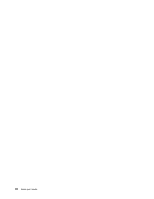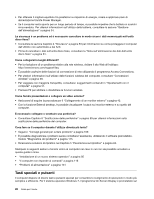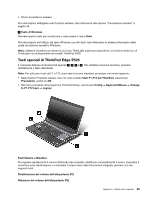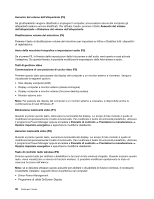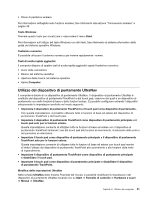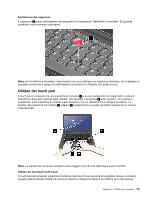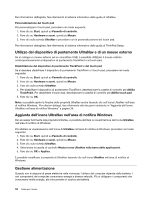Lenovo ThinkPad Edge E425 (Italian) User Guide - Page 47
Tasti speciali di ThinkPad Edge E525
 |
View all Lenovo ThinkPad Edge E425 manuals
Add to My Manuals
Save this manual to your list of manuals |
Page 47 highlights
• Driver di periferica wireless Per informazioni dettagliate sulle funzioni wireless, fare riferimento alla sezione "Connessioni wireless" a pagina 39. 2 Tasto di Windows Premere questo tasto per visualizzare o nascondere il menu Start. Per informazioni sull'utilizzo del tasto Windows con altri tasti, fare riferimento al sistema informativo della guida del sistema operativo Windows. Nota: sebbene la tastiera sia dotata di un'icona ThinkLight sulla barra spaziatrice, la funzione della luce di ThinkLight non è disponibile nei modelli ThinkPad E425. Tasti speciali di ThinkPad Edge E525 Il computer dispone di diversi tasti speciali 1 , 2 , 3 e 4 . Per utilizzare ciascuna funzione, premere direttamente il tasto desiderato. Note: Per utilizzare i tasti da F1 a F12 come tasti funzione standard, procedere nel modo seguente: • Nella finestra Proprietà tastiera, fare clic sulla scheda Tasti F1-F12 del ThinkPad, selezionare Precedente, quindi su OK. • Nel menu principale del programma ThinkPad Setup, selezionare Config ➙ Keyboard/Mouse ➙ Change to F1-F12 keys ➙ Legacy. Tasti Volume e Disattiva Per regolare rapidamente il volume dell'audio dal computer, disattivare completamente il suono, impostare il microfono sulla disattivazione o controllare l'output video dalla fotocamera integrata, premere uno dei seguenti tasti. Disattivazione del volume dell'altoparlante (F1) Riduzione del volume dell'altoparlante (F2) Capitolo 2. Utilizzo del computer 29